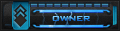Việc đặt địa chỉ IP tĩnh cho máy tính là kỹ thuật nâng cao dành cho những người muốn chơi một số game hoặc sử dụng một số dịch vụ nhất định. Ngoài ra thao tác này còn có thể tăng tốc độ truy cập web và tốc độ download.
Địa chỉ IP tĩnh thực chất là để bên ngoài liên lạc ổn định với chiếc máy tính nằm trong một hệ thống mạng nội bộ của bạn. Chỉ có điều đôi khi IP tĩnh sẽ gây ra xung đột địa chỉ IP nếu những máy khác nằm trong cùng mạng nội bộ vô tình được gán IP động trùng khớp, dù vậy vẫn có thể giảm thiểu nguy cơ bằng cách thiết lập hợp lý.
Dưới đây là cách cài IP tĩnh cho máy tính Windows 7 và Windows 8
Bước 1
+ Với Windows 7, hãy bấm nút Start và gõ cmd để tìm và mở cửa sổ lệnh Command Prompt (cmd.exe).
 |
Đặt địa chỉ IP tĩnh: Với Windows 7, hãy bấm nút Start (khoanh tròn) và gõ “cmd” để tìm và mở cửa sổ lệnh Command Prompt (cmd.exe). |
 |
Đặt địa chỉ IP tĩnh: Với Windows 8, hãy vào Start Screen, sau đó gõ “cmd” và nhấn Enter để mở Command Prompt. |
 |
Đặt địa chỉ IP tĩnh: Trong cửa sổ lệnh Command Prompt, hãy gõ lệnh “ipconfig /all” rồi ấn Enter. |
 |
Đặt địa chỉ IP tĩnh: Toàn bộ thông tin cấu hình mạng bạn đang dùng sẽ được đưa ra. Hãy ghi nhớ lại các địa chỉ IPv4 Address (số 1), Subnet Mask (số 2) và Default Gateway (số 3). |
Bước 5: Vào mục Network and Sharing Center.
 |
Đặt địa chỉ IP tĩnh: Vào mục Network and Sharing Center. |
 |
Đặt địa chỉ IP tĩnh: Vào đường dẫn “Change adapter settings”. |
 |
Đặt địa chỉ IP tĩnh: Kích chuột phải vào mạng bạn đang dùng và chọn Properties (mũi tên). |
 |
Đặt địa chỉ IP tĩnh: Nhấn để bôi đen lựa chọn Internet Protocol Version 4 (TCP/IPv4) rồi ấn nút Properties (khoanh tròn). |
Bạn cũng có thể chọn IP address khác với điều kiện 3 cụm số đầu giống hệt với Default Gateway và cụm số cuối lớn hơn cụm số cuối của Default Gateway ít nhất 10 đơn vị (đương nhiên phải nhỏ hơn 255). Ví dụ nếu Default Gateway là 192.168.2.1 thì địa chỉ IP bạn chọn nên là 192.168.2.11.
Bạn cũng có thể phải điều chỉnh DNS server nếu thấy không vào được mạng, tuy nhiên trường hợp như thế không nhiều. Sau khi cài IP tĩnh xong hãy nhấn OK và đóng các cửa sổ.
 |
Đặt địa chỉ IP tĩnh: Tích vào lựa chọn “Use the following IP address” (khoanh đỏ). Sau đó điền vào các địa chỉ “IP address” (1), “Subnet mask” (2) và “Default gateway” (3) lấy được từ bước 3. Sau khi cài IP tĩnh xong hãy nhấn OK. |